
AMD Radeon HD 5700 Series Videokort fungerer ikke i fuld effekt, hvis du ikke installerer en branded driver fra producenten. Denne proces er ret simpel, men det kan medføre nogle vanskeligheder for brugerne. Overvej hvordan man løser opgaven med forskellige metoder, og du, som læser, forbliver at vælge den mest bekvemme.
Driverinstallation til Radeon HD 5700 Series
De første grafikkort fra 5700 serien fra AMD begyndte at blive frigivet i meget lang tid og støttes ikke længere af virksomheden. Men mange mennesker ejer stadig denne GPU-model, vil stadig have brug for oplysninger om installation af software. Dette spørgsmål kan opstå som følge af at geninstallere OS eller problemer med den nuværende version af føreren. Vi analyserer alle måder at søge og installere den nødvendige software på.Metode 1: Officiel side AMD
Downloading af føreren gennem producentens officielle internetressource er den bedste mulighed for de fleste brugere. Her kan du finde den nyeste version af driveren og sikkert gemme den på din computer. Her er downloadinstruktionerne:
Gå til det officielle websted AMD
- Hvis du tænder for linket ovenfor, finder du dig selv i afsnittet Downloads. Her er "Manuel Driver Select" Block og angive de tilsvarende egenskaber ved dit udstyr og oplysningerne:
- Trin 1: Desktop grafik;
- Trin 2: Radeon HD-serien;
- Trin 3: Radeon HD 5xxx Serie PCIe;
- Trin 4: Dit operativsystem og bit.
- Trin 5: Klik på "Vis resultater".
- På den næste side skal du kontrollere, om dine krav er ansvarlige og downloader den første fil fra tabellen, som kaldes Catalyst Software Suite.
- Du skal starte den downloadede installatør, angive udpakningsstien manuelt eller lade den være standard ved at klikke på "Installer".
- Vent på slutningen.
- Katalysatorinstallationsadministratoren starter. Her kan du ændre installationssproget eller springe over dette trin ved at klikke på "Næste".
- Hvis du ønsker det, skal du ændre softwareinstallationsmappen.
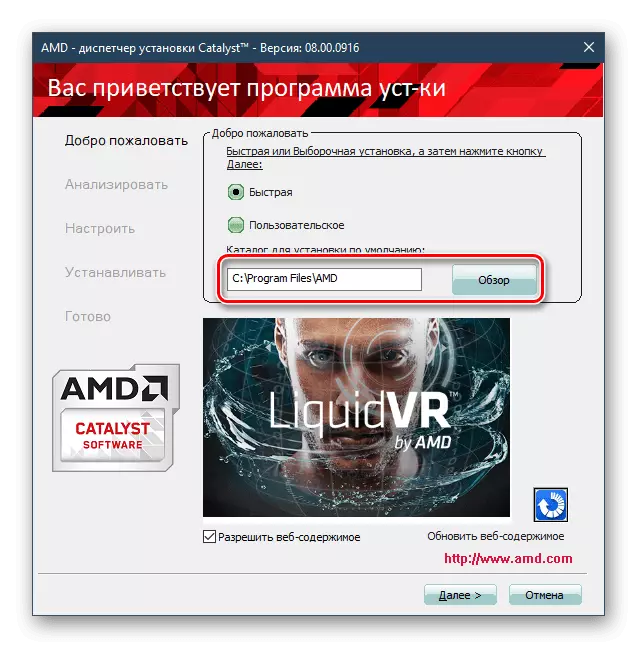
På samme trin foreslås det at ændre typen af installation. Som standard er "Fast" valgt, det er bedre at forlade det, og så kan du straks flytte til næste trin i vores instruktion. Ved at vælge en anden mulighed vil det være muligt at vælge de komponenter, der ikke skal installeres. I alt AMD sætter 4 filer:
- AMD Display Driver;
- HDMI Audio Producent;
- AMD Catalyst Control Center;
- AMD Installation Manager (du kan ikke fjerne dette kryds).
- Når du har valgt installationstypen, skal du klikke på "Næste" og vente på PC Configuration Scan.
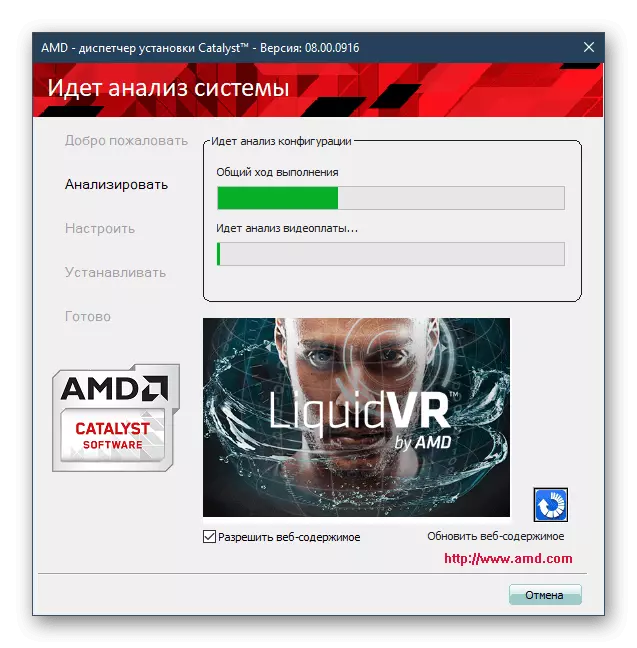
Hvis typen "Brugerdefineret" blev valgt, skal du fjerne afkrydsningsfelterne fra de filer, du ikke behøver. Klik på "Næste" igen.
- Klik på "Accept" i vinduet Licensaftale med slutbrugeren.
- Nu vil installationen begynde, du skal vente på afslutningen af proceduren. Det vil blive ledsaget af en blinkende skærm, ingen yderligere handlinger behøver ikke. I slutningen skal du genstarte computeren.
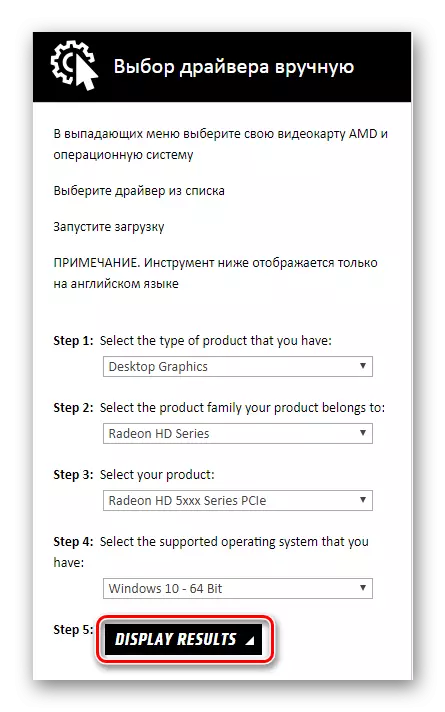
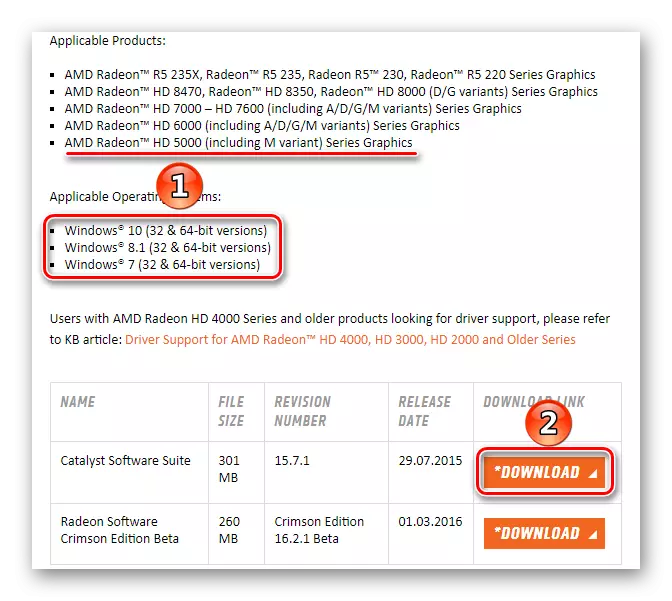
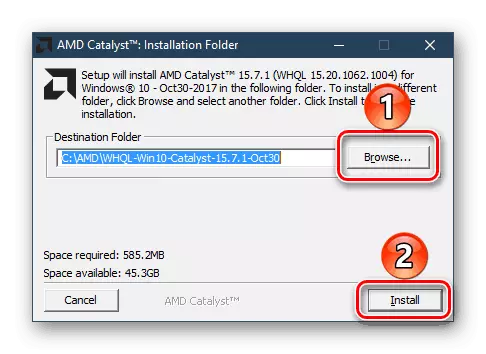
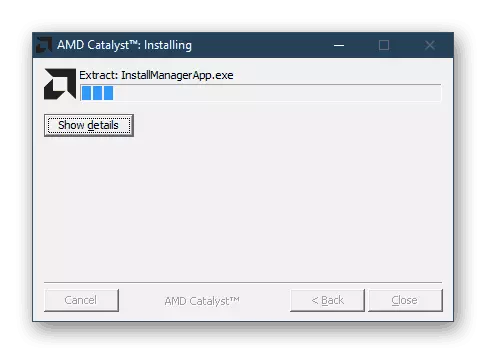
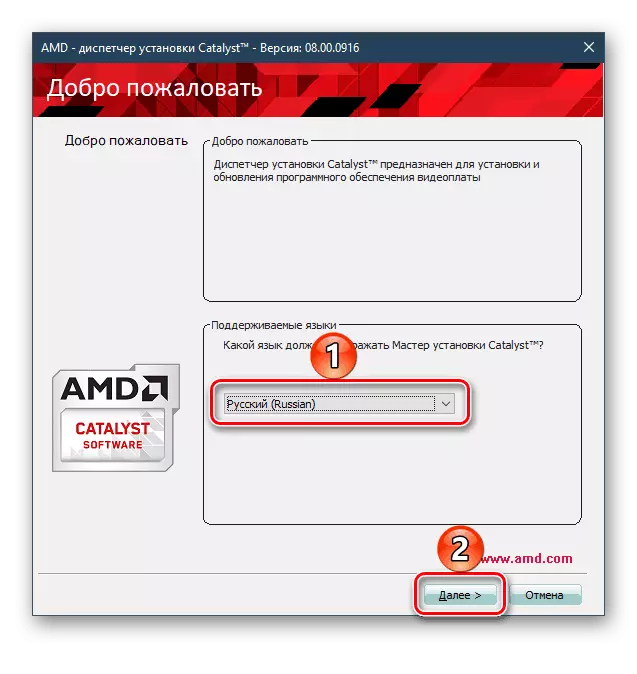
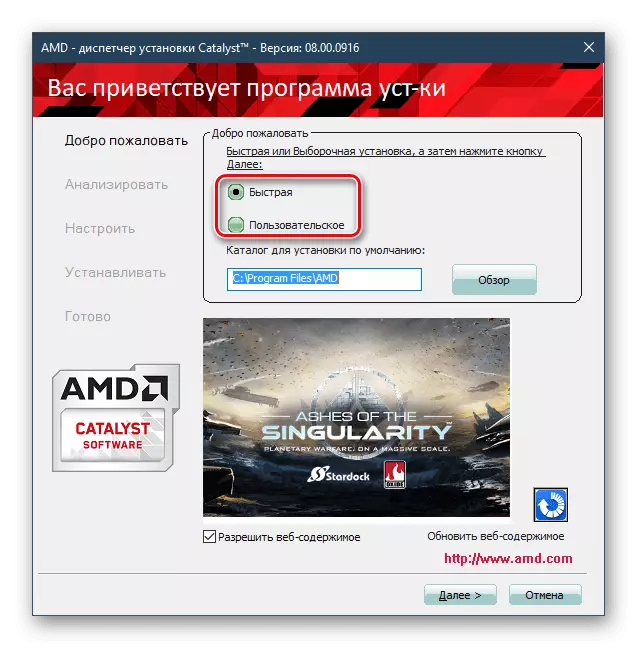
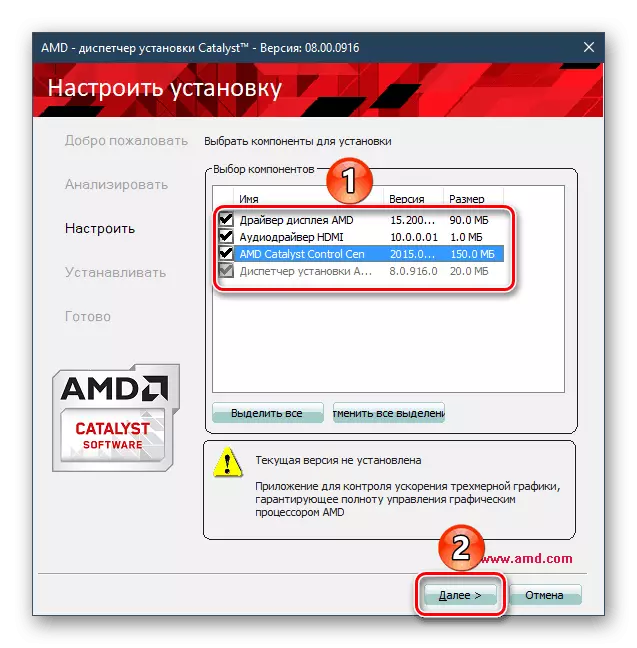
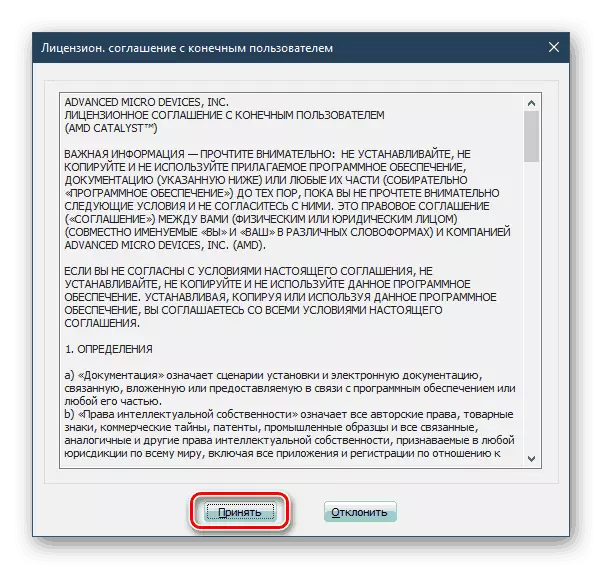
Hvis denne mulighed af en eller anden grund ikke er egnet, skal du gå til følgende muligheder.
Metode 2: Branded Utility til automatisk detektion og installation af drivere
En lignende metode til installation af føreren er at anvende et specielt program. Det ser mig selv scanner videokortmodellen, finder og indlæser den nyeste version af føreren. Du skal installere software.
Gå til det officielle websted AMD
- Åbn download-siden på linket ovenfor. Læg sektionen "Automatisk detektion og Driver Installer" og klik på "Download".
- Kør installatøren, skift distributionsbanen eller lad den være for det samme. Klik på "Installer".
- Vent lidt.
- Et vindue vises med en licensaftale. Vælg "Accept og installer". Marker om en frivillig aftale med automatisk indsamling af oplysninger, fastslå efter eget valg.
- Efter scanning af systemet vises to typer at vælge imellem: "Express installation" og "Valg af installation". For at finde ud af, hvilken metode der er bedre, kan du fra trin 6 i metoden 1 i denne artikel.
- Installationsadministratoren starter, med hvilken du kan begynde at installere. Guide til disse trin 6 til 9 fra metoden 1.
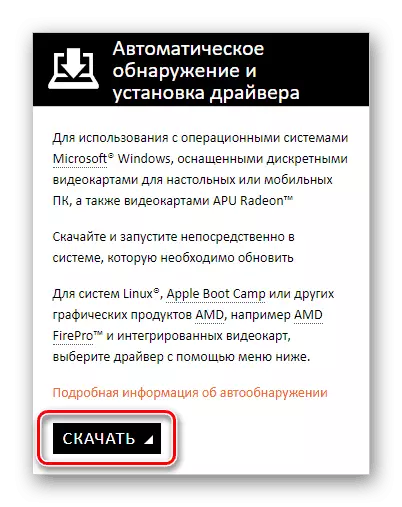

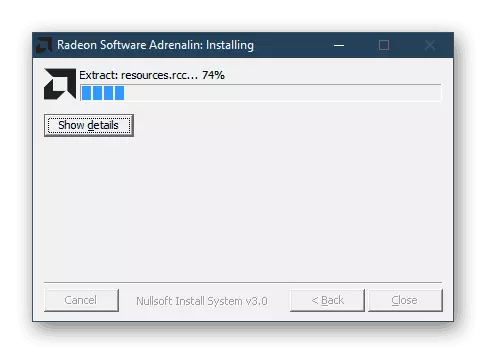
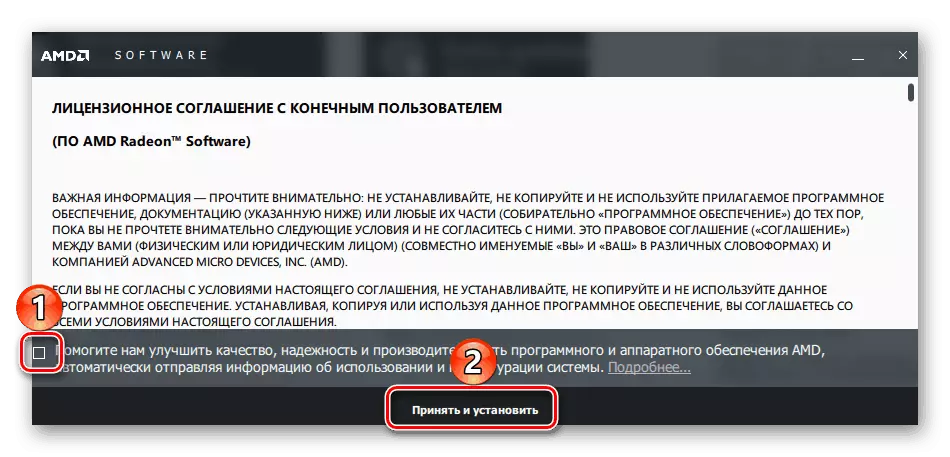
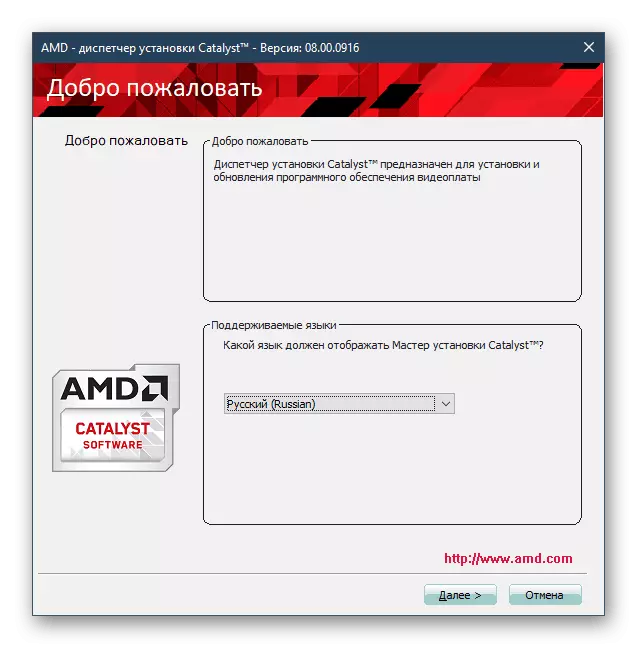
Denne mulighed er ikke meget enklere først, da det først og fremmest er beregnet til brugere, der ikke kender modellen af deres videokort eller ikke forstår, hvordan du opgraderer til den nyeste driverversion.
Metode 3: Tredjepartsprogrammer
En alternativ måde til stålprogrammer beregnet til installation af chauffører. En sådan software er massivt installeret, opdaterer driverne baseret på computerkonfiguration og softwareversioner.
Læs mere: Programmer til installation og opdatering af drivere
Vi bruger normalt dem, der kun geninstallerede Windows og ikke vil downloade, og derefter installere driverne til en. Samtidig er en selektiv installation til stede, så kun en chauffør skal levere - i vores tilfælde for AMD Radeon HD 5700-serien. Et sådant program er driverpack-løsningen - et bekvemt værktøj med den mest omfattende software base for komponent pc'er.
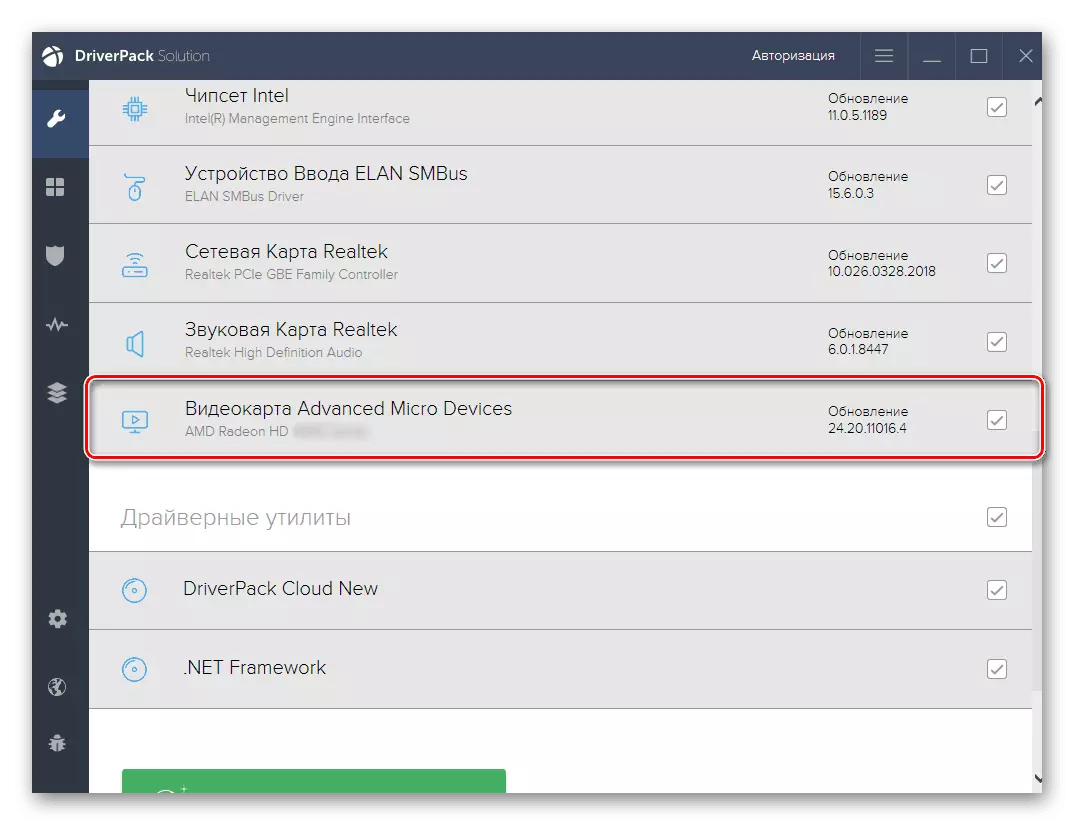
Læs mere: Sådan bruger du DriverPack-løsning
Metode 4: Device ID
Computeren genkender hver enhed ikke kun ved navn, men også af dens identifikator. For Radeon HD 5700-serien er der også en unik kombination af tegn, som du kan finde og downloade ikke kun den nyeste version af føreren, men også andre tidligere. Det er yderst praktisk, hvis en bestemt version ikke er installeret eller fungerer forkert på din computer. ID for det besøgte videokort er som følger:
PCI \ VEN_1002 & DEV_68B8
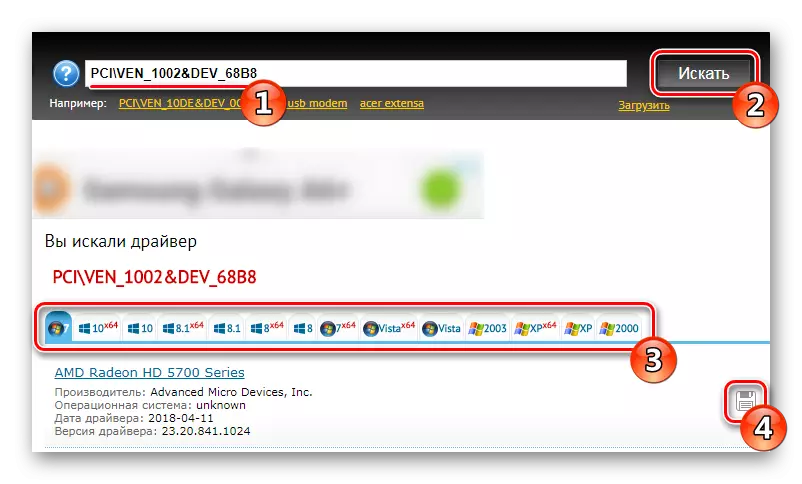
Brug den til at finde nogen version af føreren. Og vores instruktion på nedenstående link vil hjælpe med at finde og installere den downloadede software på denne måde.
Læs mere: Sådan finder du en driver ved id
Metode 5: Windows regelmæssige midler
Ikke den mest bekvemme, men nuværende version - Arbejde med Device Manager. Det er ikke særlig brugt, men det kan hjælpe, når der ikke er noget ønske om at søge og installere alt manuelt. Med succesfuld driverdetektering vil systemværktøjet udføre det meste af arbejdet for dig. Om denne metode til installation, læs i en separat artikel.
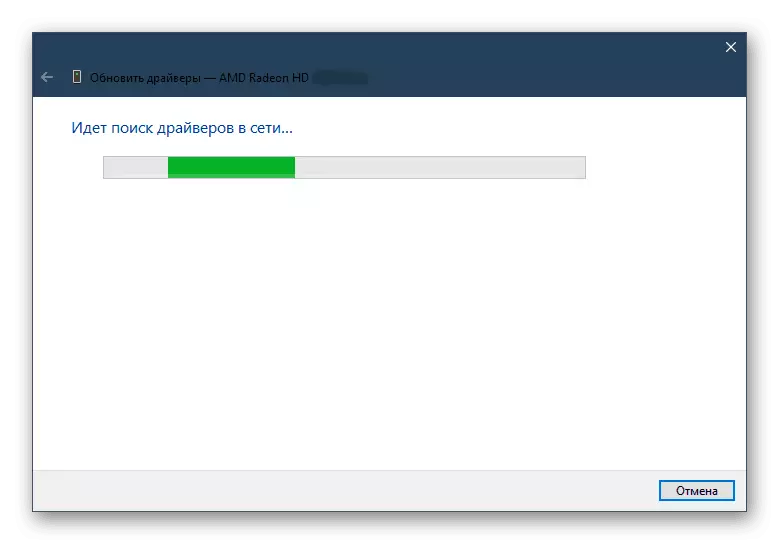
Læs mere: Installation af driver Standard Windows
Denne artikel dækkede 5 metoder til at installere driveren på AMD Radeon HD 5700 Series-videokortet. Hver af dem vil være mest bekvemme i forskellige situationer, uanset om den sædvanlige Express-installation, geninstallerer Windows eller Manuel søgning efter en gammel, men stabil version af software.
